win10係統筆記本怎麼切換到外接顯示器,一些小夥伴對其中的設置方法還不是很清楚,接下來的教程就跟大家分享win10係統筆記本切換外接顯示器的方法,有需要的用戶可以看看。
win10係統筆記本切換外接顯示器的方法:
1、在Win10係統下接好外接顯示器後按FN+F4或者WIN+P後可以選擇外接顯示器模式;
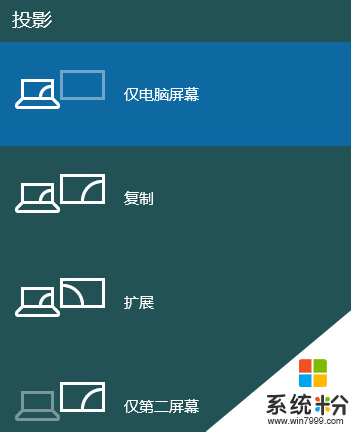
2、在係統桌麵下也可以通過顯卡控製台來切換外接顯示,本次以英特爾顯卡控製台為例。右單擊桌麵空白處,在彈出菜單點擊“圖形屬性”,在“圖形屬性”中點擊“顯示器”;

3、進入“顯示器”設置項目後點擊“多屏顯示”;
\
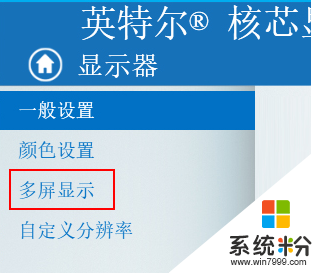
4、在“多屏顯示”裏麵可以選擇“顯示器模式”來切換外接顯示器。
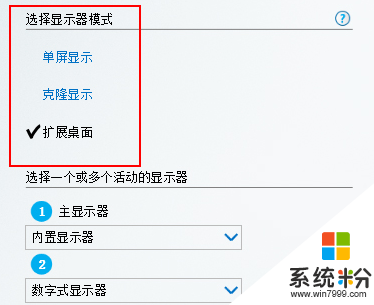
win10相關教程